Телевизоры Philips 32HFL5010T - инструкция пользователя по применению, эксплуатации и установке на русском языке. Мы надеемся, она поможет вам решить возникшие у вас вопросы при эксплуатации техники.
Если остались вопросы, задайте их в комментариях после инструкции.
"Загружаем инструкцию", означает, что нужно подождать пока файл загрузится и можно будет его читать онлайн. Некоторые инструкции очень большие и время их появления зависит от вашей скорости интернета.
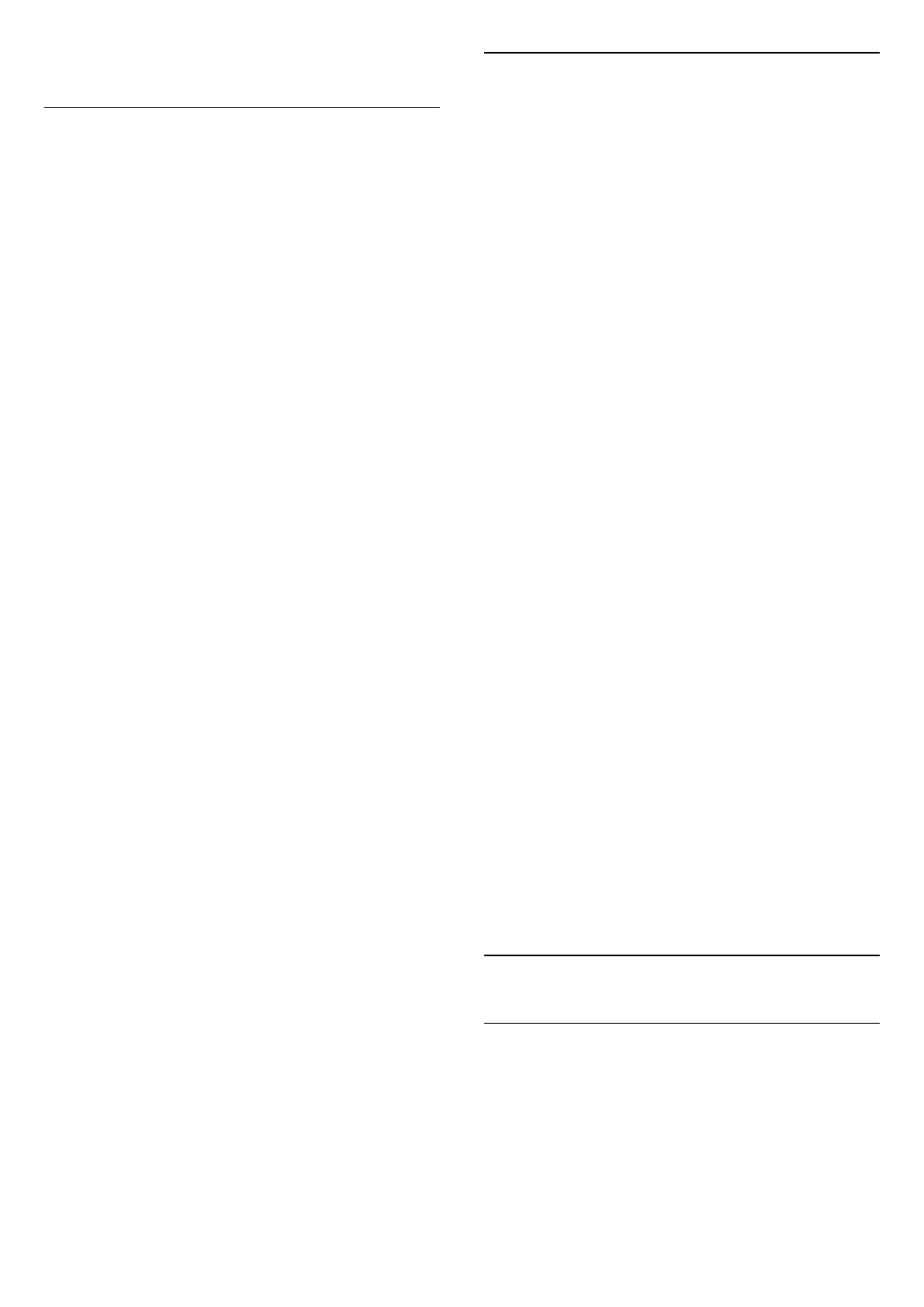
выберите другое действие.
Слушайте музыку
Для воспроизведения музыки выберите на панели
меню пункт
Музыка, выберите музыкальную
композицию и нажмите OK.
Если в папке сохранено несколько композиций, для
воспроизведения всех композиций в папке нажмите
Воспроизвести все.
Для перехода к следующей или предыдущей
композиции нажмите CH
или CH
.
Чтобы приостановить воспроизведение музыки,
нажмите OK. Для продолжения воспроизведения
снова нажмите OK.
Чтобы перейти на 10 секунд вперед или назад в
музыкальной композиции, нажмите кнопку
или
.
Чтобы осуществить быструю перемотку назад или
вперед, нажмите
или
. Последовательно
нажимайте кнопки для выбора скорости – 2x, 4x, 8x,
16x, 32x.
Чтобы остановить воспроизведение, нажмите
кнопку
(Стоп).
При нажатии
воспроизведение композиции будет
продолжено.
Info (Информация)
Для просмотра информации о музыкальной
композиции (название, исполнитель, длительность и
пр.) выберите композицию и нажмите INFO.
Чтобы скрыть информацию, нажмите кнопку
повторно.
Опции
Нажмите OPTIONS.
• Вперемешку
Воспроизведение музыкальных композиций в
произвольном порядке.
• Повтор
Однократное или непрерывное воспроизведение
композиции.
• Отключение экрана
При прослушивании музыки можно отключить экран
в целях экономии энергии.
Чтобы выключить экран, нажмите OPTIONS, на
панели меню выберите
Эконастройки,
Отключение экрана и нажмите OK. Чтобы снова
включить экран, нажмите любую кнопку на пульте
дистанционного управления.
Чтобы выйти из режима Обзор USB, нажмите
и
выберите другое действие.
Воспроизведение видеозаписей
Для воспроизведения видео на панели меню
нажмите
Видео, выберите видеофайл и
нажмите OK.
Если в папке сохранено несколько видеофайлов, для
воспроизведения всех видеофайлов в папке
нажмите
Воспроизвести все.
Для перехода к следующей или предыдущей
видеозаписи нажмите CH
или CH
.
Чтобы приостановить воспроизведение
видеозаписи, нажмите OK. Для продолжения
воспроизведения снова нажмите OK.
Чтобы перейти на 10 секунд вперед или назад по
видеозаписи, нажмите кнопку
или
.
Чтобы осуществить быструю перемотку назад или
вперед, нажмите
или
. Последовательно
нажимайте кнопки для выбора скорости – 2x, 4x, 8x,
16x, 32x.
Чтобы остановить воспроизведение видеозаписи,
нажмите
.
Info (Информация)
Чтобы отобразить информацию о видеозаписи
(точка воспроизведения, длительность, название,
дата и пр.), выберите видеозапись и нажмите INFO.
Чтобы скрыть информацию, нажмите кнопку
повторно.
Опции
Нажмите OPTIONS.
• Субтитры
При наличии субтитров доступны следующие
опции: Вкл., Выкл. или Вкл. в режиме без звука.
• Вперемешку
Воспроизведение видеозаписей в случайном
порядке.
• Повтор
Однократное или непрерывное воспроизведение
видеозаписи.
Чтобы выйти из режима Обзор USB, нажмите
и
выберите другое действие.
13.2
Wi-Fi Miracast
Сведения о Wi-Fi Miracast
Ваш телевизор сертифицирован по программе Wi-Fi
Certified Miracast™. Технология Miracast™
позволяет использовать общий доступ к экрану
вашего смартфона, планшетного ПК или компьютера
по беспроводной сети. Она поддерживает
потоковую передачу видео (аудио- и видеосигнала),
демонстрировать фотографии и любые другие
53
Содержание
- 4 Установка; Подставка для телевизора
- 6 Соединения; Советы по подключению; Антенна
- 7 EasyLink HDMI CEC; EasyLink
- 9 Общий интерфейс – CAM; CAM
- 10 Домашний кинотеатр; Подключение домашнего; Настройки аудиовыхода
- 11 Неполадки со звуком с домашнего; Проигрыватель Blu-ray
- 12 Игровая приставка; HDMI
- 13 Фотокамера; Видеокамера
- 14 Компьютер; Подключение; Наушники
- 15 Пульт ДУ; Обзор кнопок; Верхняя сторона; На дне
- 16 Батарейки
- 17 Включение; Включение или перевод в; Кнопки на телевизоре*
- 18 Профессиональные настройки
- 20 Настройка часов
- 22 Копирование; Настройка MyChoice
- 23 Телеканалы; Просмотр телеканалов; Переключение каналов
- 27 Субтитры и языки
- 28 Интерактивное телевидение
- 29 Настройка канала; Обновить каналы
- 34 Главное меню
- 35 Настройки; Меню настройки
- 36 Изображение; Стиль изображения; Параметры изображения
- 39 Игра или компьютер
- 40 Местоположение; Звук; Стиль звука
- 42 Установка ТВ; Универсальный доступ
- 44 Сигнал клавиши
- 45 Гид передач; Что требуется; Открытие телегида; Изменить день; Установить напоминание; Поиск по жанру
- 46 Источники; Список источников
- 47 Таймеры и часы; Таймер отключения; Таймер выключения; Будильник
- 49 Сеть
- 50 Неполадки сети; Проводная сеть; Подключение маршрутизатора
- 51 Настройки сети
- 52 компьютера
- 54 Включение Miracast; Просмотр экрана устройства на; Блокировка устройства
- 56 Skype; Сведения о Skype; Установка камеры
- 57 Учетная запись Microsoft; Невозможность экстренных; Меню Skype
- 58 Мой профиль; Ваши контакты
- 59 Совершение вызова в; Голосовые и видеовызовы
- 61 Вход
- 62 Переадресация звонков
- 63 Выход
- 64 Smart TV; Сведения о Smart TV; Доступ к Smart TV
- 66 Сброс Smart TV
- 67 Характеристики; Взаимодействие с; Энергосбережение
- 68 Тип; Размеры и вес
- 69 Мультимедиа
- 71 ПО; Обновление ПО; Обновление через USB; Версия программного
- 78 Поиск и устранение; Каналы
- 81 Безопасность
- 82 Уход за экраном
- 83 Условия использования
- 85 Альянс Wi-Fi Alliance; Программное обеспечение MHEG





































































































